Den nye funksjonen for Pixel-bevegelsesslør i After Effects CC (til 2015) er et banebrytende verktøy som lar deg lage dynamisk og realistisk bevegelsesslør i prosjektene dine. Denne veiledningen viser deg hvordan du kan bruke denne funksjonen effektivt for å oppnå imponerende resultater.
Viktigste funn
- Pixel-bevegelsesslør forbedrer den visuelle kvaliteten av animasjoner ved hjelp av realistisk bevegelsesslør.
- Med den nye funksjonen trenger du ikke lenger å gjøre manuelle justeringer for å skape rent bevegelsesslør.
- Feil bruk av bevegelsesslør kan forårsake stygge hopp og kanter som ikke er ønskelige i det endelige produktet.
- Med riktig bruk kan du oppnå tiltalende resultater selv med opptak uten bevegelsesslør.
Trinn-for-trinn-guide
1. Forberedelse av scenen
Før du begynner å bruke Pixel-bevegelsesslør, er det viktig å ha en passende scene. I noen tilfeller kan en scene uten bevegelsesslør være vanskelig å redigere. Optimaliser scenen din slik at den spiller av jevnt.
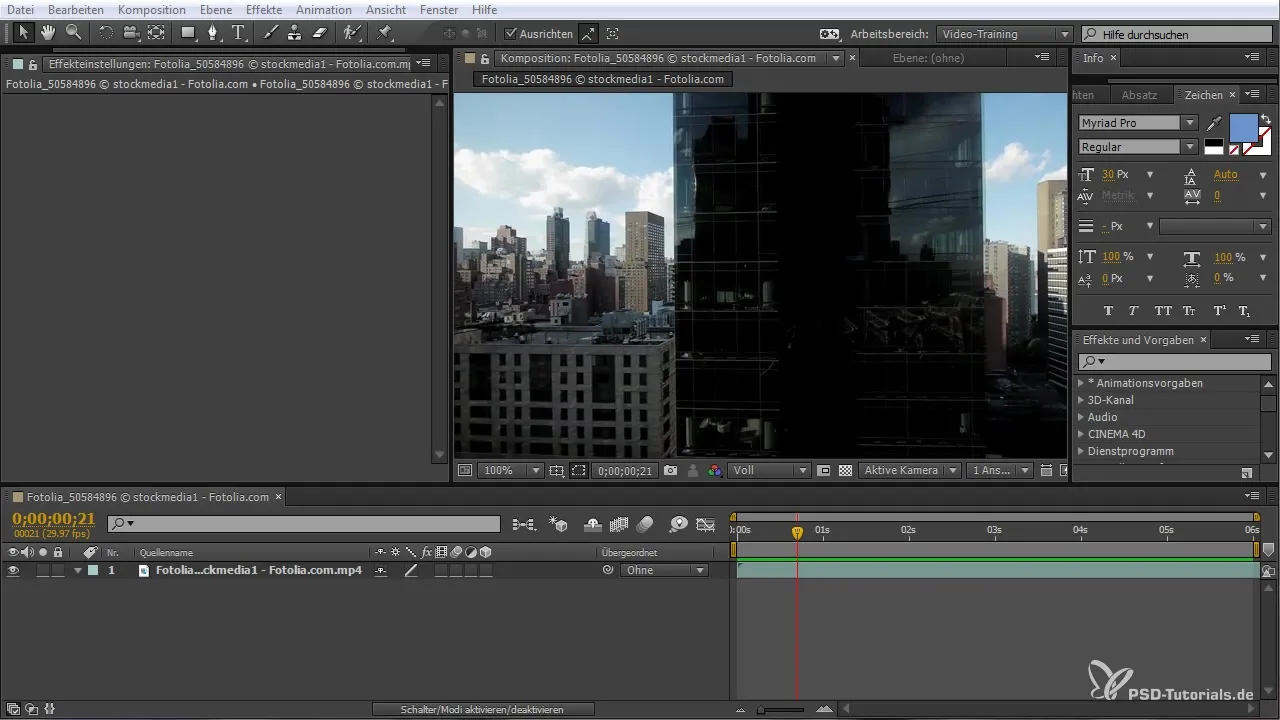
Når du spiller av scenen, vær oppmerksom på hvordan bevegelser blir fremstilt. Vær oppmerksom: Scener som ikke har bevegelsesslør kan virke unormale, for eksempel når elementer vises brått uten flytende overganger.
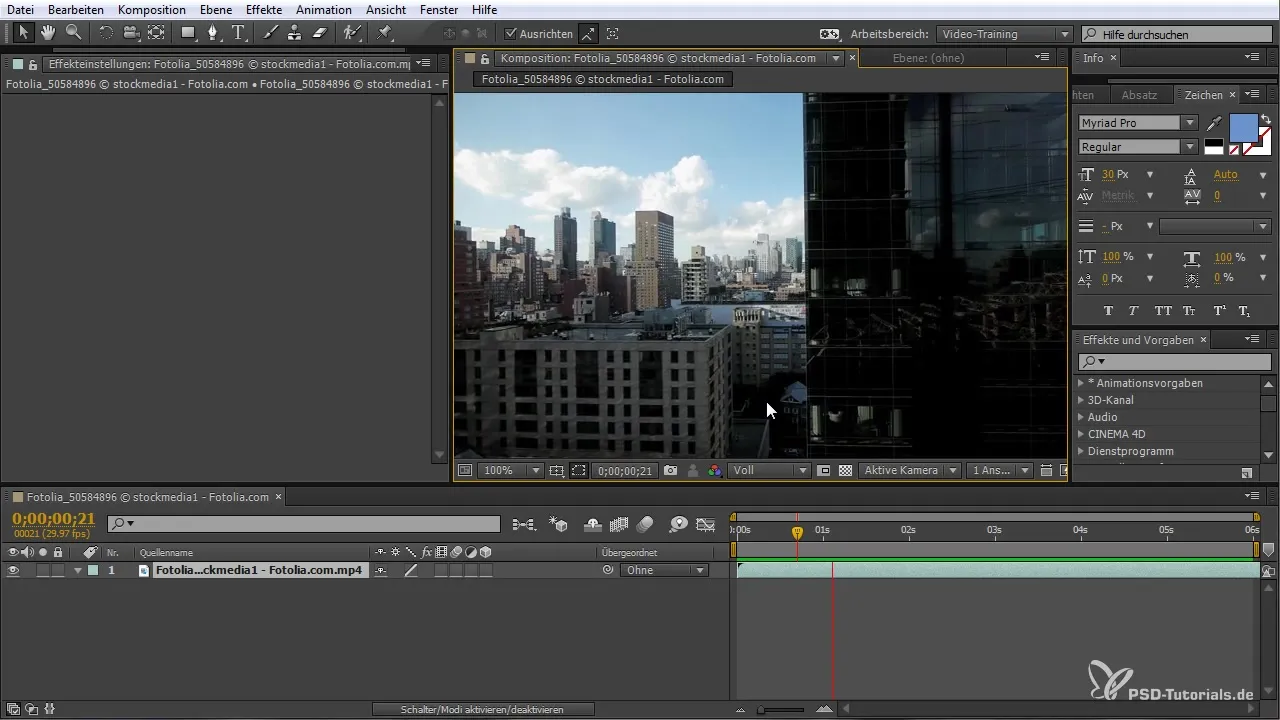
2. Aktivering av den gamle metoden
I fortiden har du muligens brukt CC Force Motion Blur for å legge til bevegelsesslør. Du måtte da gjøre flere innstillinger, for eksempel aktivere lukker og justere samplingene.
Men denne metoden skapte ofte stygge kanter og hopp som kunne svekke kvaliteten på animasjonene dine.
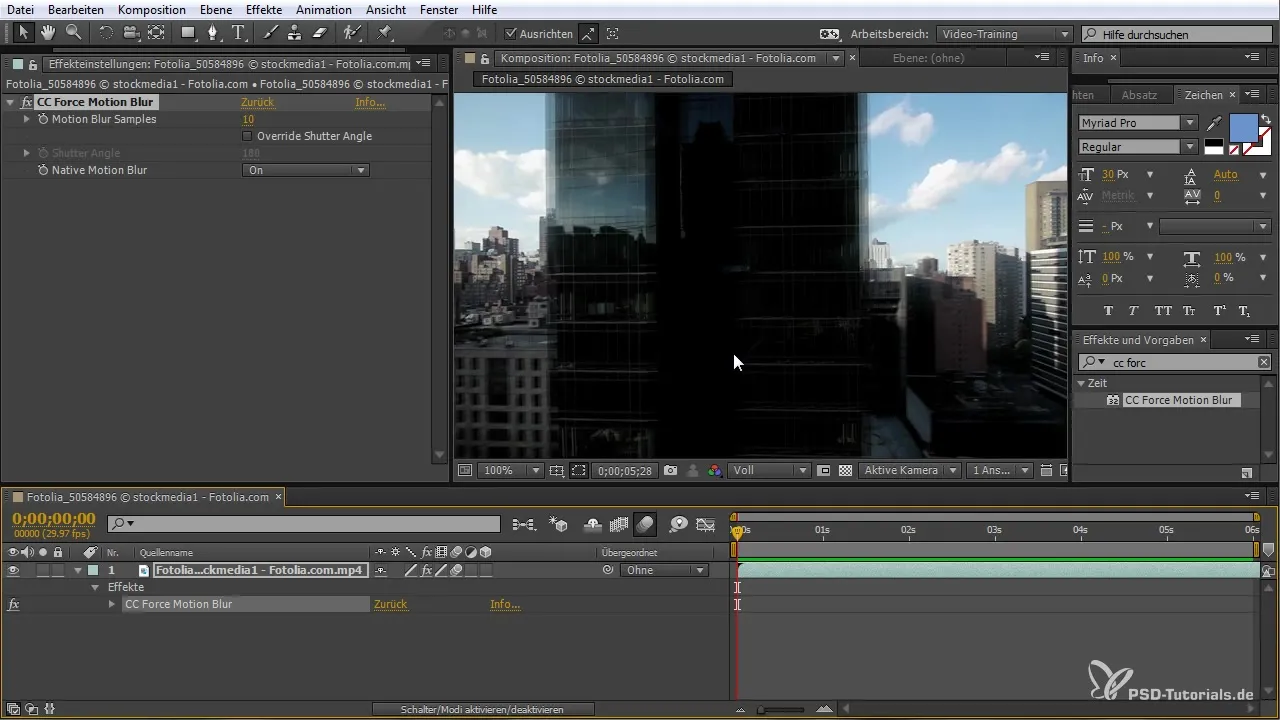
3. Innføringen av Pixel-bevegelsesslør
Med det nye pluginet for Pixel-bevegelsesslør kan du nå optimalisere animasjonene dine mye enklere. Søk i pluginområdet etter Pixel-bevegelsesslør og bruk det uten å måtte gjøre omfattende justeringer.
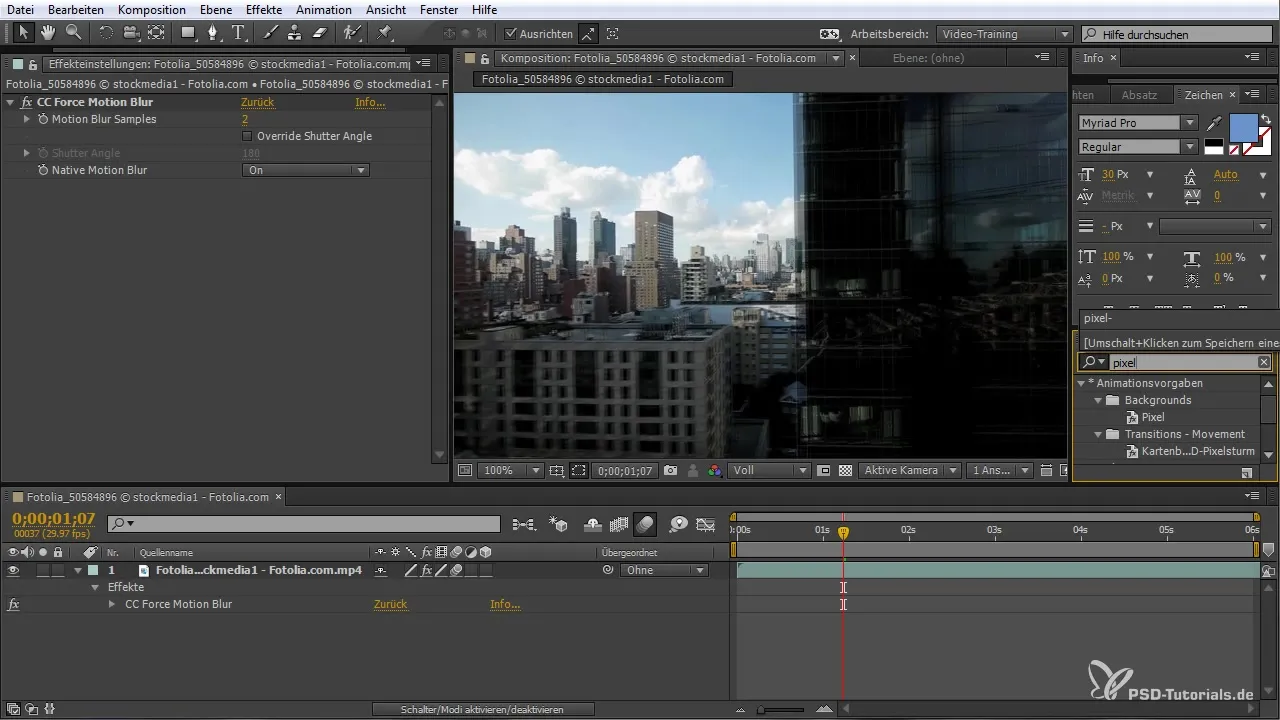
Pluginet gjenkjenner automatisk bevegelsene i scenen din og justerer bevegelsessløret deretter, slik at det fungerer uavhengig av andre innstillinger.
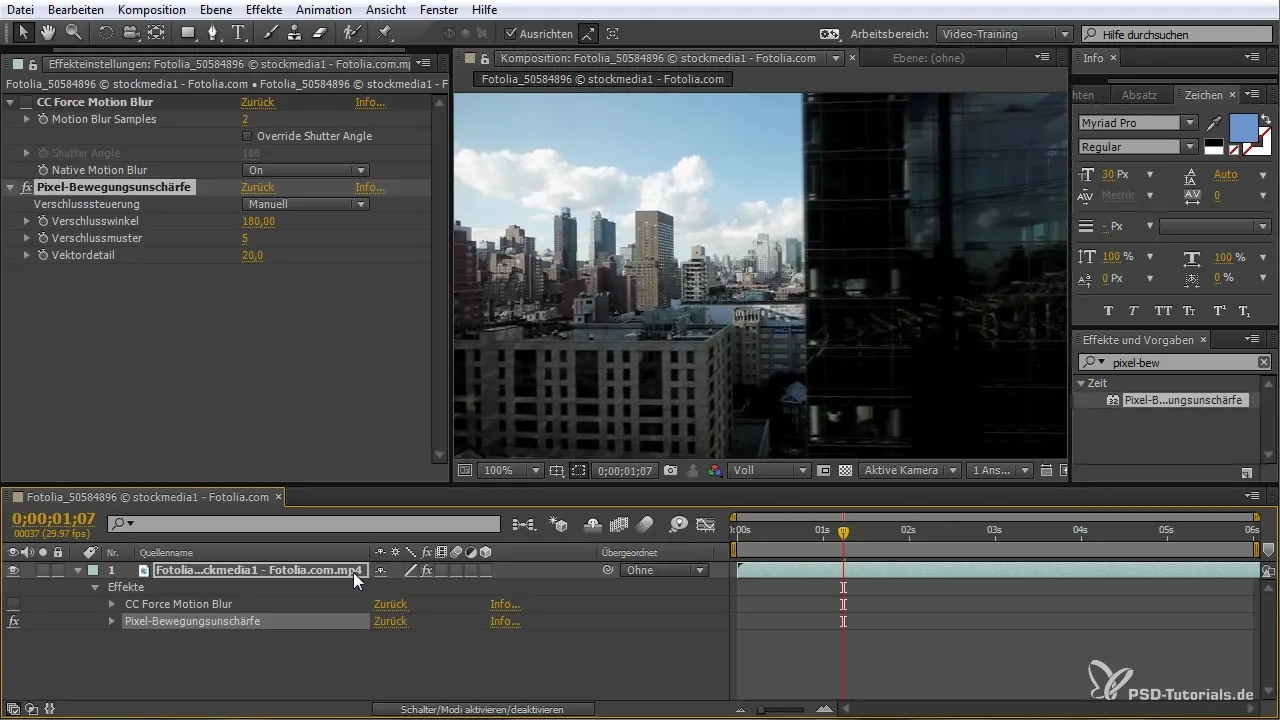
4. Justering av innstillingene
Når pluginet er brukt, kan du deaktivere de globale innstillingene for å gjøre det enklere. Forsikre deg om at du ikke lenger trenger å gjøre manuelle justeringer for å oppnå ønsket effekt.
Med funksjonen for automatisk justering måles bevegelsene til pikslene smart, slik at du får et sammenhengende bilde.
Du kan velge å gjøre ytterligere justeringer, for eksempel øke antall samplingene for å oppnå enda mer detaljerte resultater.
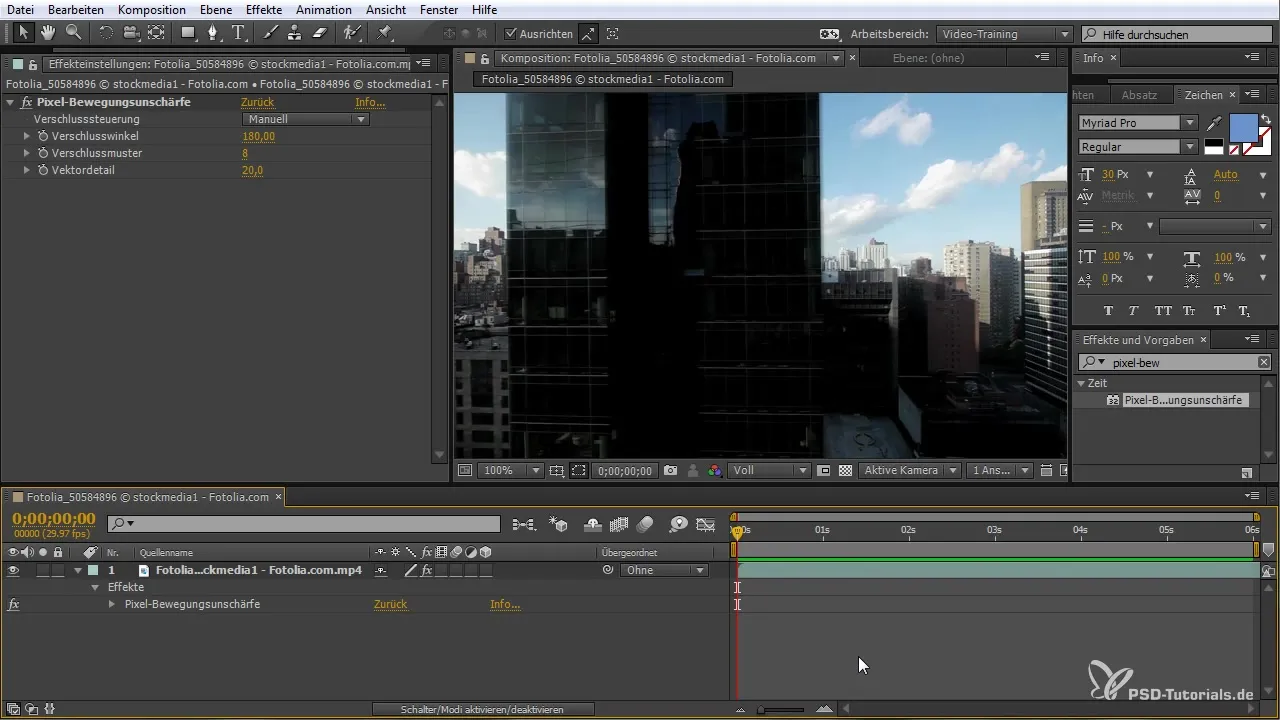
5. Før- og etterbehandling
Før du renderer den endelige animasjonen, sjekk resultatet. Ved riktig bruk vil du oppdage at bevegelser nå er mye mer homogene.
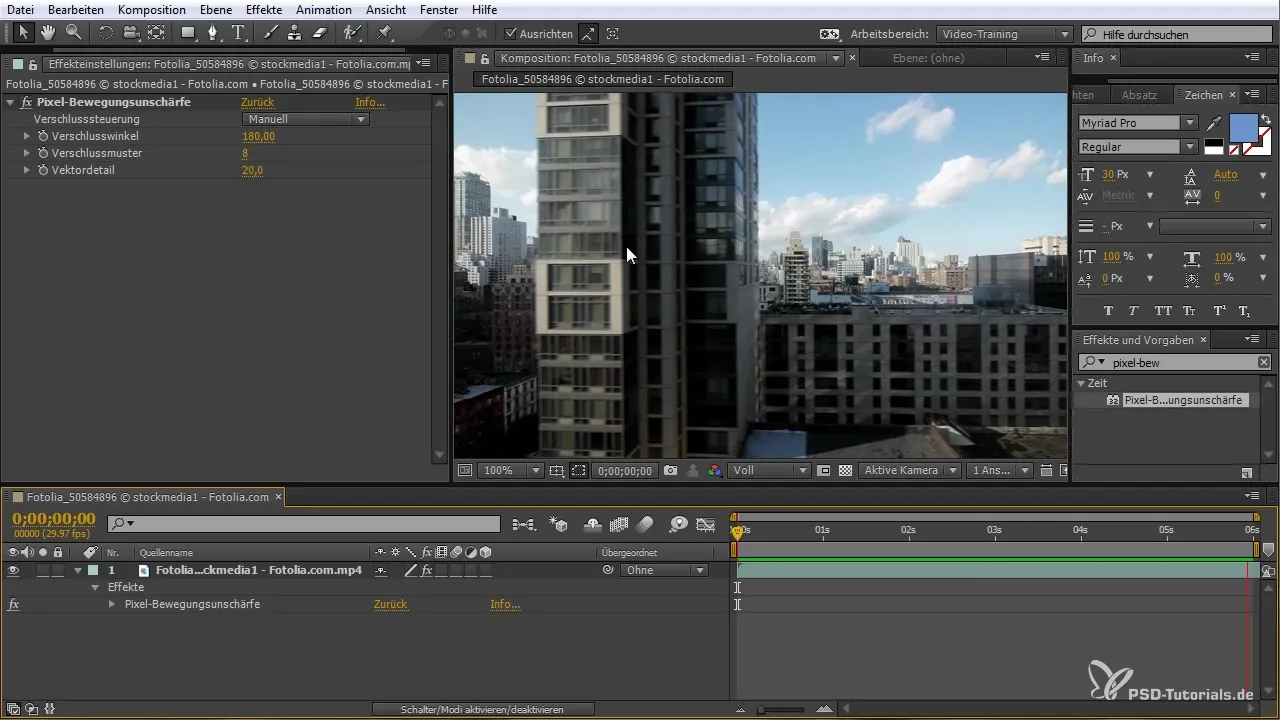
Denne teknikken er spesielt nyttig hvis du for eksempel ønsker å ha sporingspunkter i en scene, som du senere kan justere.
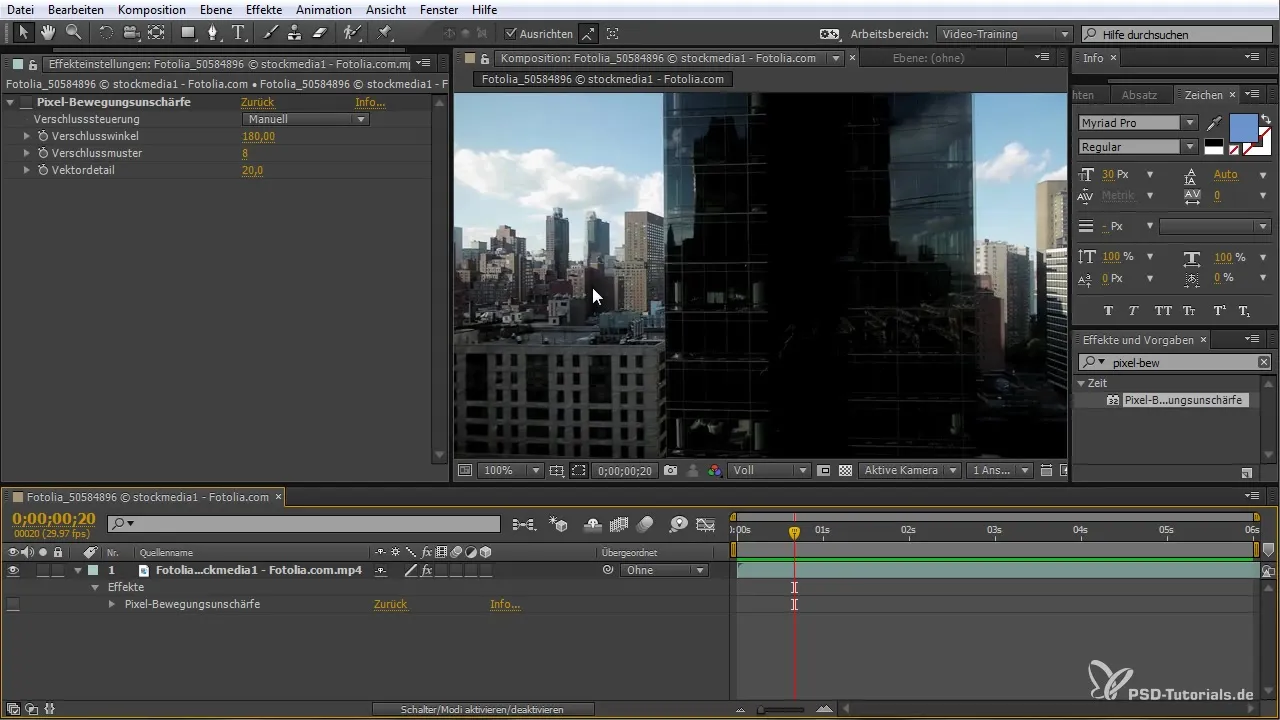
Pixel-bevegelsesslør kan hjelpe deg med å oppnå høyere kvalitet i animasjonene dine, noe som er spesielt avgjørende for lysbildefremvisninger eller lignende prosjekter.
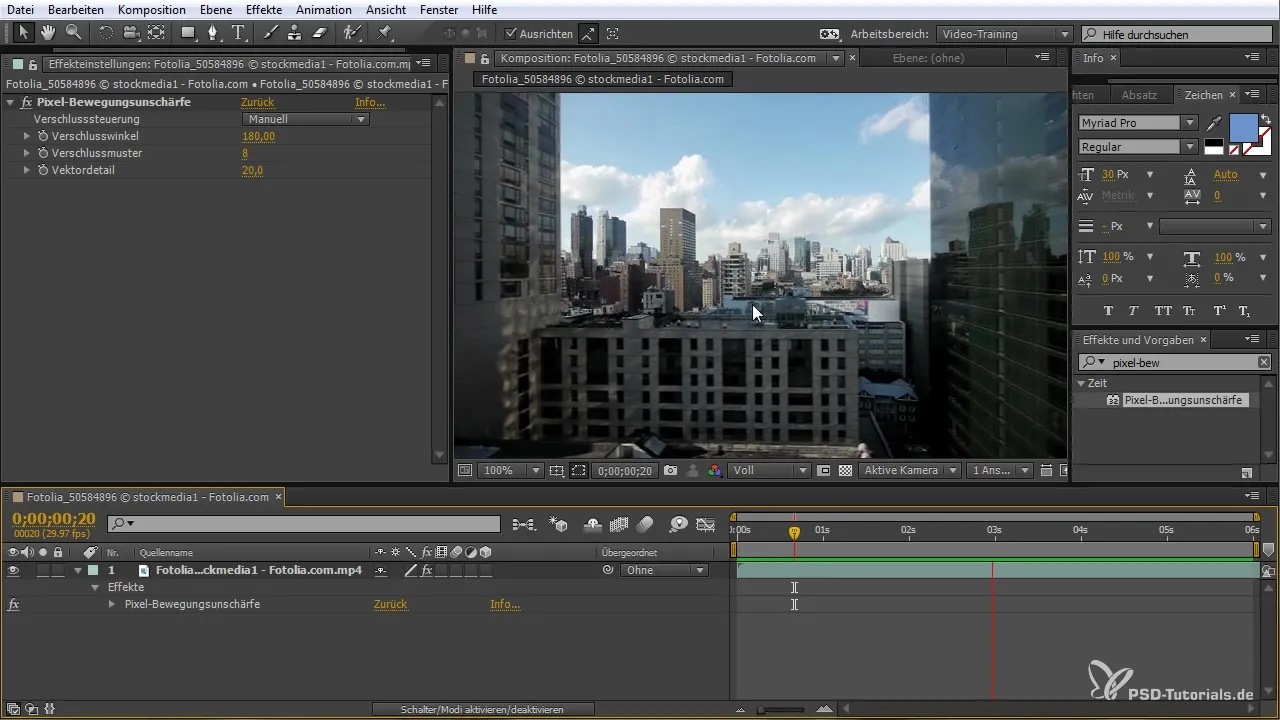
Sammendrag – Pixel-bevegelsesslør i After Effects: Slik lager du livaktige animasjoner
Funksjonen for Pixel-bevegelsesslør i After Effects CC (til 2015) gir deg en kraftig mulighet til å lage livaktige og flytende animasjoner. Gjennom enklere håndtering og muligheten for automatisk justering kan du spare tid og samtidig forbedre kvaliteten på arbeidet ditt betydelig. Ikke vær redd for å eksperimentere med forskjellige scener og innstillinger for å oppnå de beste resultatene.
Ofte stilte spørsmål
Hvordan aktiverer jeg Pixel-bevegelsesslør i After Effects?Gå til pluginområdet for Pixel-bevegelsesslør og bruk det.
Må jeg gjøre omfattende justeringer for å bruke Pixel-bevegelsesslør?Nei, pluginet gjenkjenner automatisk bevegelsene og tilpasser seg deretter.
Kan jeg bruke Pixel-bevegelsesslør på eksisterende prosjekter?Ja, du kan også anvende pluginet på allerede eksisterende arbeider for å forbedre dem.
Hva er fordelene med Pixel-bevegelsesslør sammenlignet med konvensjonelt bevegelsesslør?Det gir en mer realistisk fremstilling uten behov for flere manuelle justeringer.
Er det fornuftig å gjøre opptak av animasjoner uten bevegelsesslør?Ja, i visse tilfeller, som ved sporing, kan det være fordelaktig å arbeide uten bevegelsesslør.


